LINK无线路由器信道(无线路由器信道是什么)
一、LINK无线路由器信道
为避免无限信号的干扰和重叠,应该依次使用1、6、11这三个信道。
详细说明:
虽然在802.11b/g网络标准中,无线网络的信道虽然可以有13个,但非重叠的信道,也就是不互相干扰的信道只有1、6、11(或13)这三个。信道3会干扰信道1~6,信道9干扰信道6~13等,因此,要保证多个无线网络在同一覆盖地区稳定运行,建议使用1、6、11(或13)这三个信道。如在办公室有三个无线网络,为避免产生干扰和重叠,它们应该依次使用1、6、11这三个信道。
对于在家使用的无线路由器,建议将信道设成1或11,这样可以最大限度的避免和别家的路由器发生信号重叠。因为大多数人并不会修改这个设置而保持默认的6信道。
当然802.11b/g网络标准中只提供了三个不互相重叠的信道,这些可使用的非重叠的信道数量有点偏少,但对于一般的家庭或SOHO一族无线网络来说,已经足够了。如果办公区域需要多于三个以上的无线网络,建议使用支持802.11a标准的无线设备,它提供更多的非重叠信道。
二、无线路由器信道是什么
“信道”的概念
无线信道也就是常说的无线的“频段(Channel)”,其是以无线信号作为传输媒体的数据信号传送通道。
无线路由器信道怎样设置
无线路由器的信道是无线路由器发射信号的频率范围,通常无线路由器有13个无线路由器信道公用户选择。
无线路由器需要进行设置的话,首先要输入192.168.1.1进入无线路由器界面,选择无线参数里面的基本设置,这时我们会看见一个频段,这也就是无线路由器信道,通常无线路由器默认的为6,我们只需在右边的下箭头里修改即可。
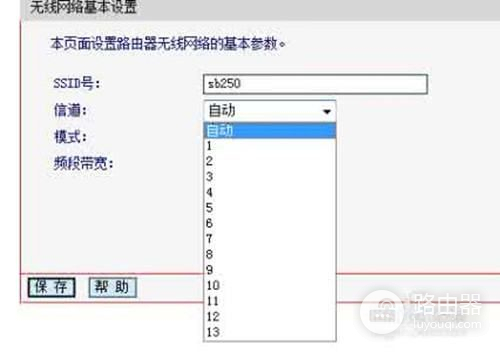
无线路由器信道选择哪个好
1、无线路由器的信道通常情况下都是默认为6,这个信道段在单一的网络环境当中使用没有任何问题,但是你家里总是处于多个无线网络覆盖环境当中,其他无线路由器的默认信道也为6的话,肯定会产生一定的冲突,影响您的上网速度。
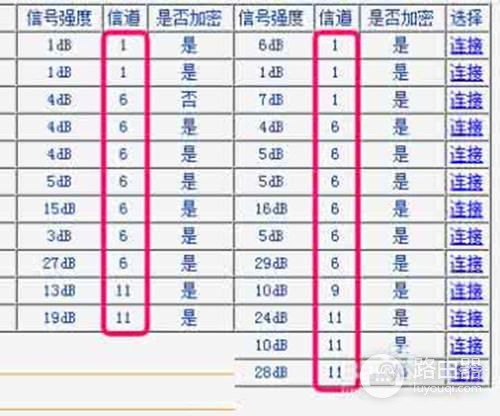
2、无线路由器的信道虽然有13个但是不会互相干扰的信号也就只有1、6、11(或13)这三个。大家是否感觉奇怪,不同的信号段还可以相干扰?的确如此,比如信道3就会干扰信道1到6,信道9干扰信道6到13等,所以,要保证多个无线网络覆盖区域的拥有良好的上网环境与速度,最好使用1、6、11(或13)这三个信道。你可以打开无线路由器的WPS功能查看下你的附近都有哪些无线路由器,他们分别连接与那些信道之上,然后你再选择一个最少的连接上,这样你的网速受到的干扰越小,网速也就越快。
3、如果你是在家使用的无线路由器,建议最好把信道修改为1或11,通常这2个数值基本很少在家用路由器里会与你重叠,因为大多数人这个信道数值都选择默认的不会去进行修改,因此家用信道1或11是最好的选择。
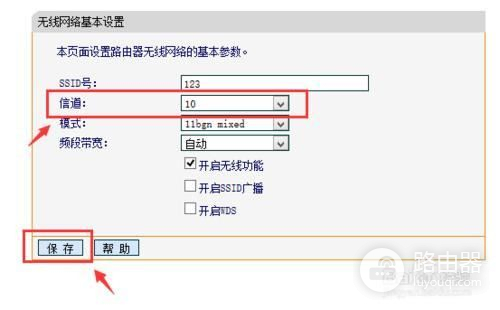
三、怎么设置路由器信道
国产无线路由信道一般默认6或者1,其实信道和连接没有直接的问题,不影响连接和上网,下面为大家整理了设置路由器信道的步骤,一起来看看吧!
无线路由器的信道,在默认情况下一般都是自动(Auto)选择的,如果你周围使用无线路由器的人不多,那么让路由器自动选择信道是没有任何关系的。
如果你周围有很多人在使用无线路由器,即同时有多台无线路由器在工作;则让路由器自动选择信道,显然是不太科学的'。因为多台无线路由器共用同一个信道,可能会存在信号干扰的情况,从而影响到无线信号的传输。有时候无线网速非常的慢;或者无线上网时,经常出现掉线的现象,可能就是无线信道设置不合理而引起的。
无线信道设置的核心思想是:尽量使用人数最少的那一个信道,这样你的WiFi信号就不会受到其它无线路由器的干扰,可以稳定、高效率的运行。
这里有一个问题:我怎么知道附近其他人的无线路由器所使用的无线信道呢?网上有很多WiFi扫描软件,可以扫描到附近的WiFi信号,并且会标注出其所使用的无线信道。
不过,我觉得下载这类软件太麻烦,喜欢直接使用无线路由器上的WiFi扫描功能,来扫描附近的无线信号并查看信道的使用情况。
具体操作方法
1、进入无线路由器的设置界面——>点击“无线设置”——>“无线安全设置”——>勾选“开启WDS”
2、在下面弹出的界面中点击“扫描”
3、点击“扫描”后等个几秒钟,就可以看到扫描的结果了,如下图所示:
4、查看上图可知,附近的无线路由器大多使用了1、6、11这个三个“信道”。那么我们自己的无线路由器只要不选择1、6、11这三个信道,都是合理的。例如选择2、3、4、5、7、8、9、10中的任何一个都是可以的。
5、点击“返回”
6、不勾选“开启WDS”
7“信道”选择,这里选择9为例——>点击“保存”。









